win7开机慢怎么解决?win7开机慢解决方法
win7开机慢怎么解决?win7系统是一款非常优秀的实用型系统。在随着不断的使用后许多用户们都反应自己遇到了开机速度越来越慢的问题,今天小编就为大家带来了win7电脑开机速度慢的解决办法一起来看看吧。
win7开机慢怎么解决
方法一:
解决思路:增大虚拟内存
1、开机后,鼠标右键点击“计算机”,看到“属性”按钮,点击属性。

2、在计算机属性中,左上面找到“系统保护”,鼠标左键点击系统保护。

3、进入了系统属性,在“系统属性”中看到上面“高级”字样,点击“高级”,看到下面有个“性能”字样,点击性能下面的“设置”。

4、在“性能选项”中,再次点击“高级”,如红框标注。

5、“高级”页面中有个“虚拟内存”,点击虚拟内存下方的“更改”,在“虚拟内存”页面,把“自动管理所有驱动器文件大小”的勾去掉,勾选下面“自定义大小”,然后自行设置内存大小,把原来的扩大一些,点击“确定”即可。
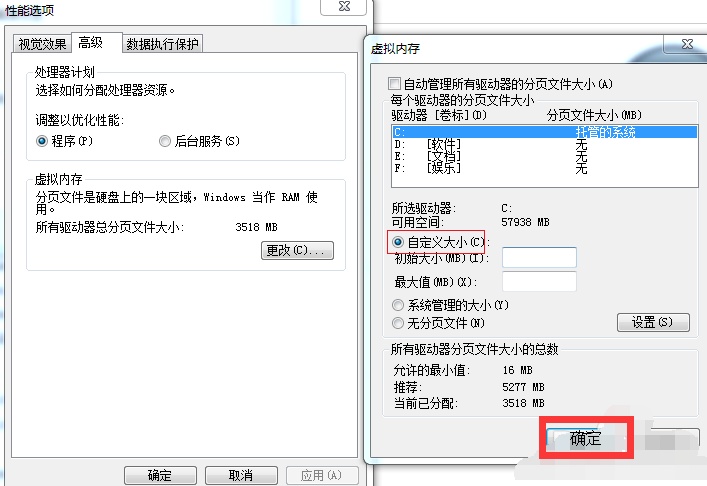
方法二:
解决思路:常清理系统垃圾和禁用启动项目
1、由于我们每天使用电脑,造成的系统垃圾很多,也会影响开机的速度,所以我们要时常的进行文件残留、页面垃圾进行清理,这样也会提高系统的开机速度。

2、然后看看我们电脑任务栏是不是有很多程序,我们开机时,有些程序会开机自动运行,每个程序的运行都会带慢电脑启动速度,我们这样操作,在运行栏输入“msconfig”,然后确定。

3、在系统配置中,点击“启动”这一栏,把一些不需要的程序软件前面打钩,点击“全部禁用”,少了这些软件,开机也会快很多。

4、最后要告诉大家,以后下载文件,不要放在“C盘”,因为c盘是系统盘,很多文件默认地址是c盘,我们可以改动安装位置,如图中标示,把安装位置放在除了C盘外的其他盘符。

相关阅读
win7系统排行
热门教程